一���、前期準備
1.1 安裝環境
1�、安裝python3
2���、打開命令行安裝selenium
二�����、python代碼
2.1 源碼
#!/usr/bin/python
# -*- coding: utf-8 -*-
import time
from selenium import webdriver
from selenium.webdriver.common.alert import Alert
# 模擬瀏覽器打開到gitee登錄界面
driver = webdriver.Chrome()
driver.get('https://gitee.com/login')
# 將窗口最大化
driver.maximize_window()
time.sleep(2)
# 輸入賬號--通過html的id屬性定位輸入位置--改為你的賬號
user_login = driver.find_element_by_id('user_login')
user_login.send_keys("此處改為你的賬號")
# 輸入密碼--通過html的id屬性定位輸入位置--改為你的密碼
driver.find_element_by_id('user_password').send_keys("此處改為你的密碼")
# 點擊登錄按鈕--通過xpath確定點擊位置
driver.find_element_by_xpath(
'/html/body/div[2]/div[2]/div[1]/div/div[2]/div/form[1]/div[2]/div/div/div[4]/input').click()
time.sleep(2)
# 切換到gitee pages界面--改為you_gitee_id
driver.get('https://gitee.com/此處改為you_gitee_id/此處改為you_gitee_id/pages')
# 點擊更新按鈕--通過xpath確定點擊位置
driver.find_element_by_xpath('/html/body/div[3]/div[2]/div/div[2]/div[1]/form/div[7]').click()
# 確認更新提示框--這個函數的作用是確認提示框
Alert(driver).accept()
# 等待5秒更新
time.sleep(5)
# 這個print其實沒事什么用,如果真的要測試腳本是否運行成功�,可以用try來拋出異常
print("成功")
# 腳本運行成功,退出瀏覽器
driver.quit()
# 寫上更新日志
# 我這里是寫在D盤�����,可以改為自己喜歡的目錄
fp = open("D:\log.txt", "a+")
now_time = time.strftime("%Y-%m-%d %H:%M:%S", time.localtime())
fp.write("auto update time:{0}\n".format(now_time))
fp.close()
2.2 注意事項
xpath可以通過在chrom的網頁里面按F12來查看
演示過程
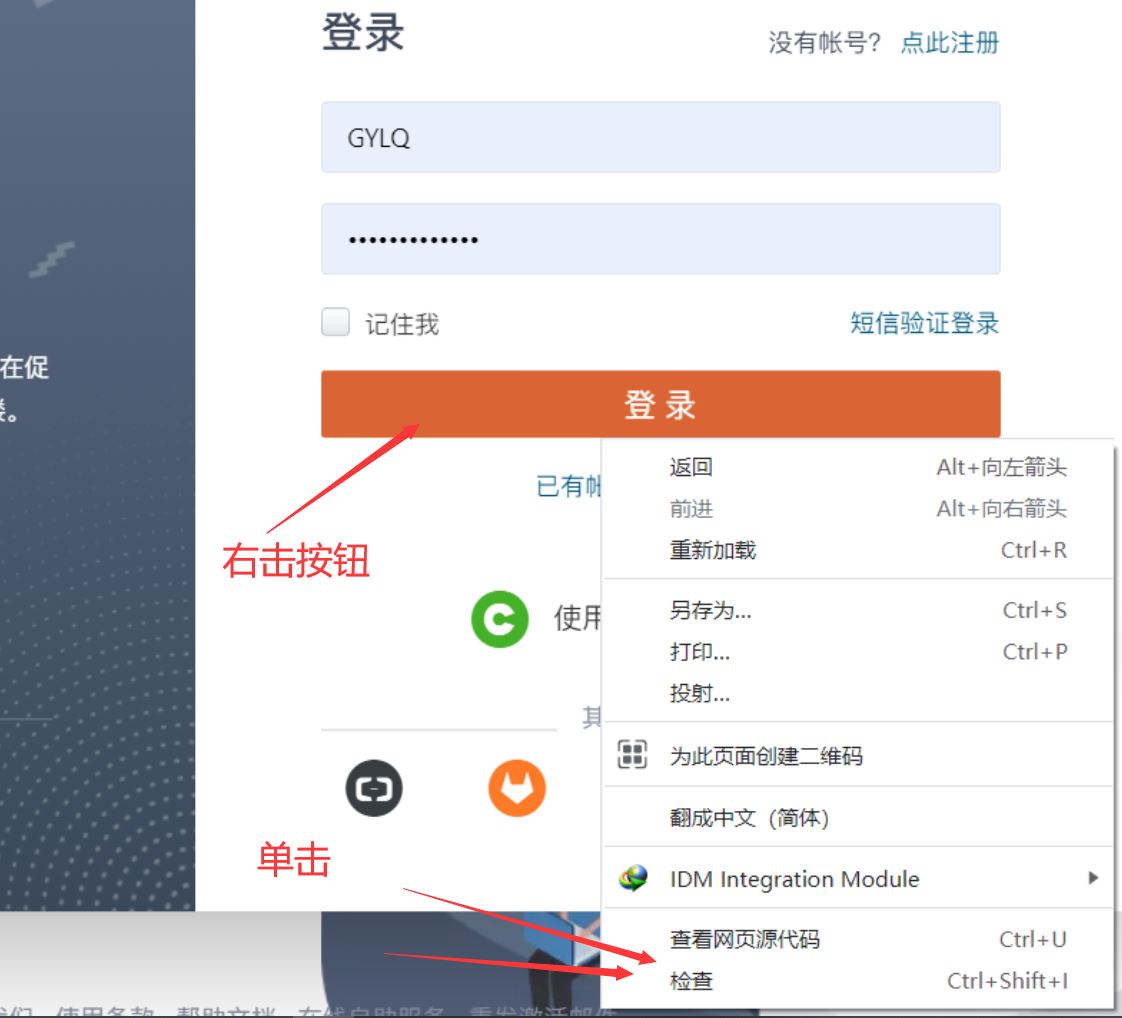
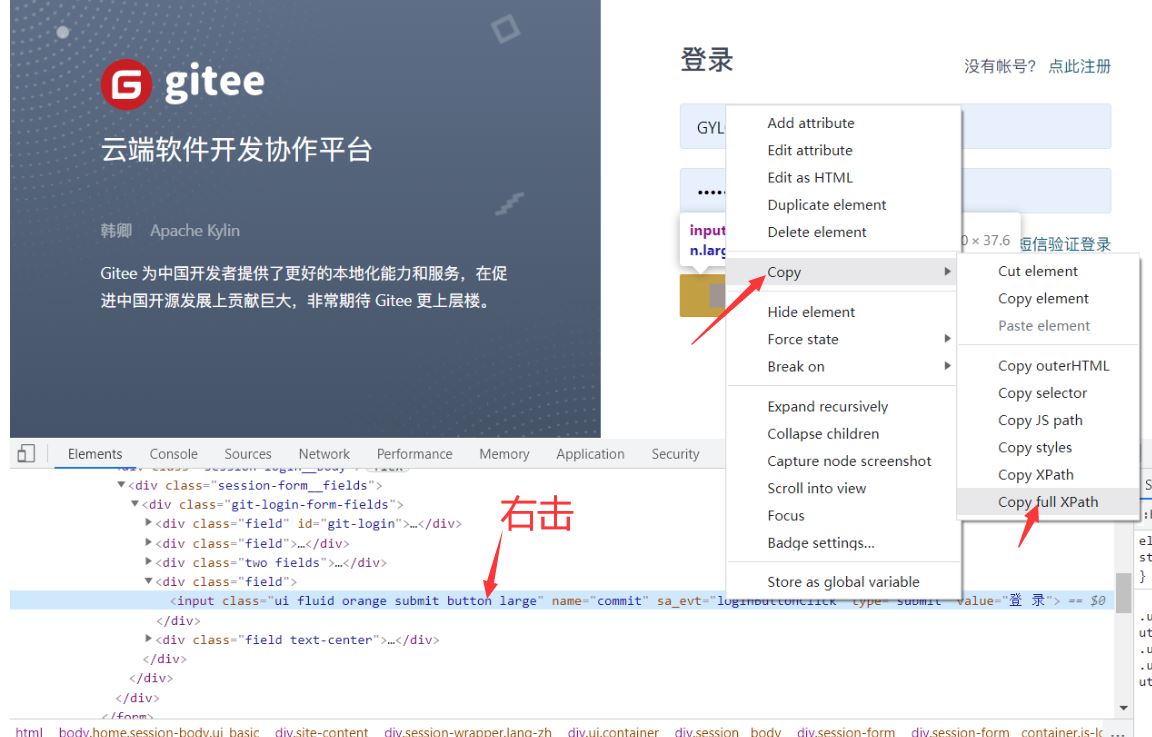
需要將chromeDrive可執行驅動丟到你python根目錄(跟python.exe放在一起)
下載地址
http://chromedriver.storage.googleapis.com/index.html

以上就是使用Gitee自動化部署python腳本的詳細過程的詳細內容����,更多關于Gitee自動部署python的資料請關注腳本之家其它相關文章�����!
您可能感興趣的文章:- python實現校園網自動登錄的示例講解
- selenium+python實現自動登錄腳本
- python實現自動化腳本編寫
- Python腳本實現自動登錄校園網